共享文件的意义在于可以把宿主机的文件传到虚拟机内,这是VMware 自带的传文件功能,非常好用。
前置条件:
在宿主机建立一个共享文件夹
操作步骤:
1) 在宿主机创建个文件夹
2) 右键“属性”,
3) 点击‘共享’列名,选择‘共享’按钮,
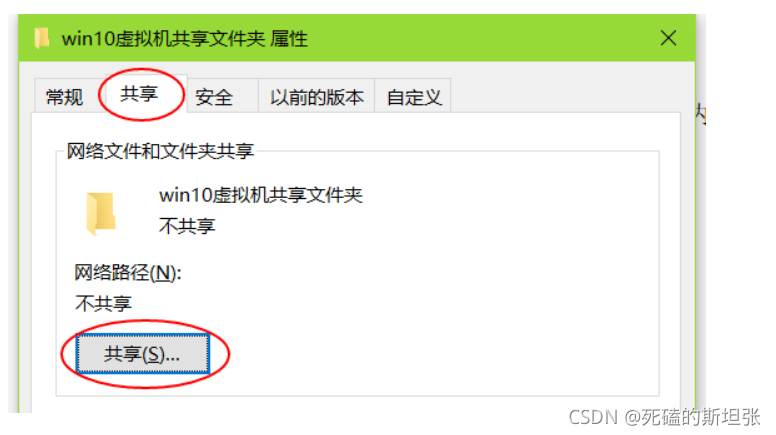
4)选择所有者共享,点击‘共享’按钮;
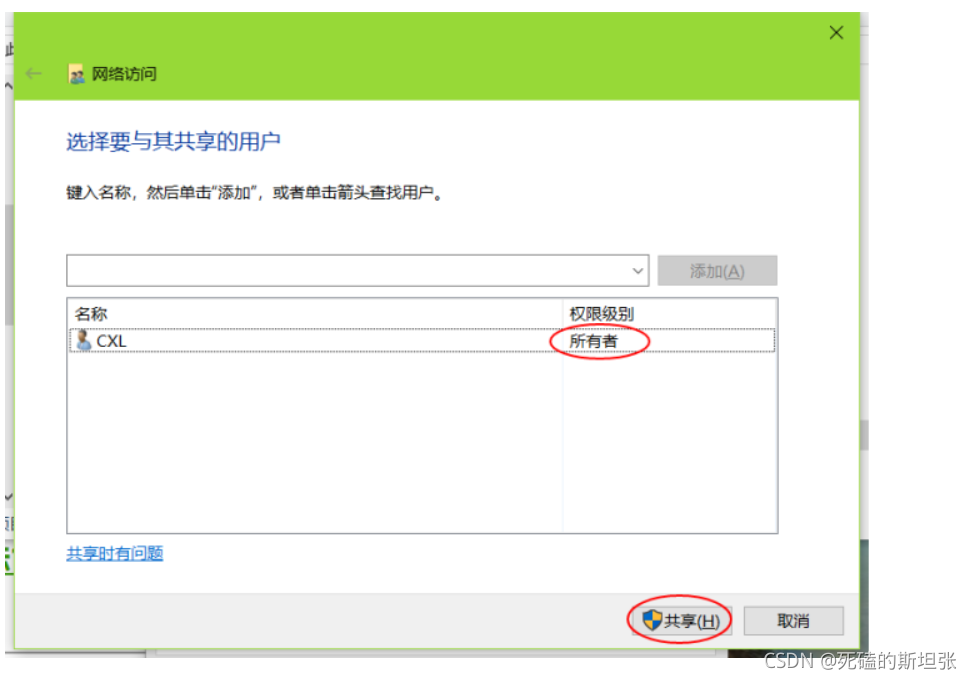
5)出现共享的路径,点击完成;
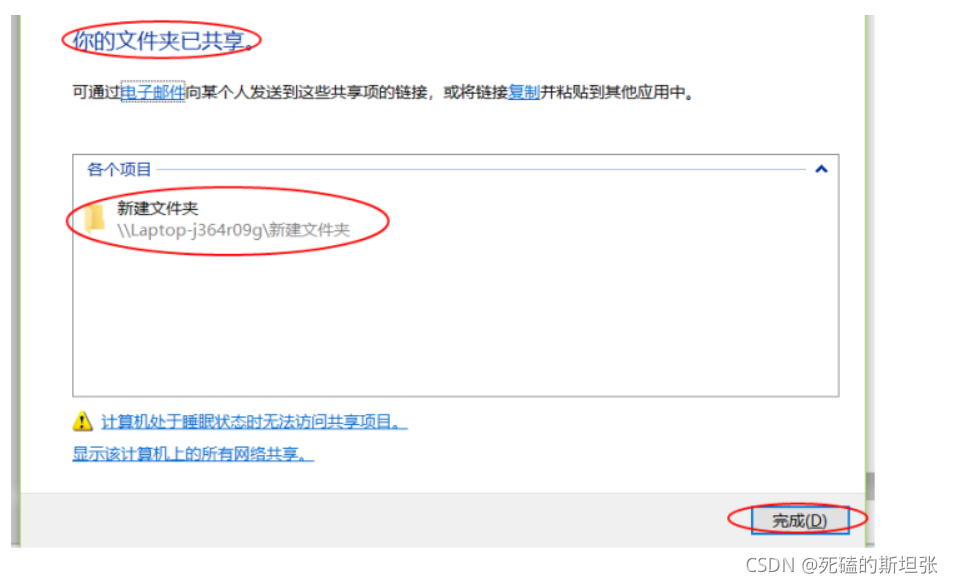
6)关闭该页面。
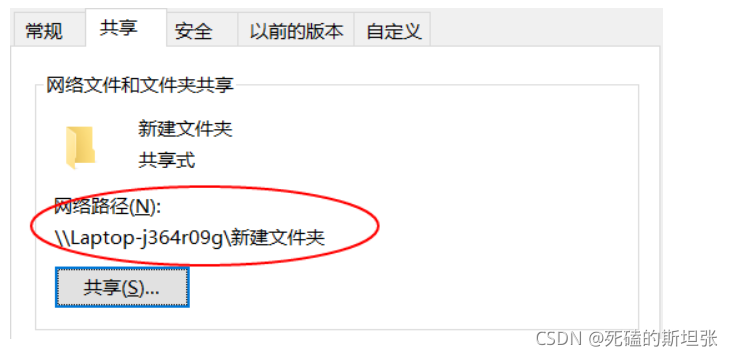
二、虚拟机共享宿主机文件操作
1、关闭虚拟机的win10系统;
2、打开编辑虚拟机设置;
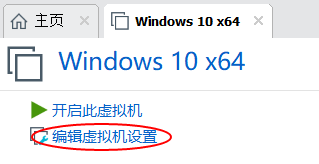
3、选择‘选项’列名,点击‘共享文件夹’,选择‘总是启用(E)’,再点击‘添加(A)’;
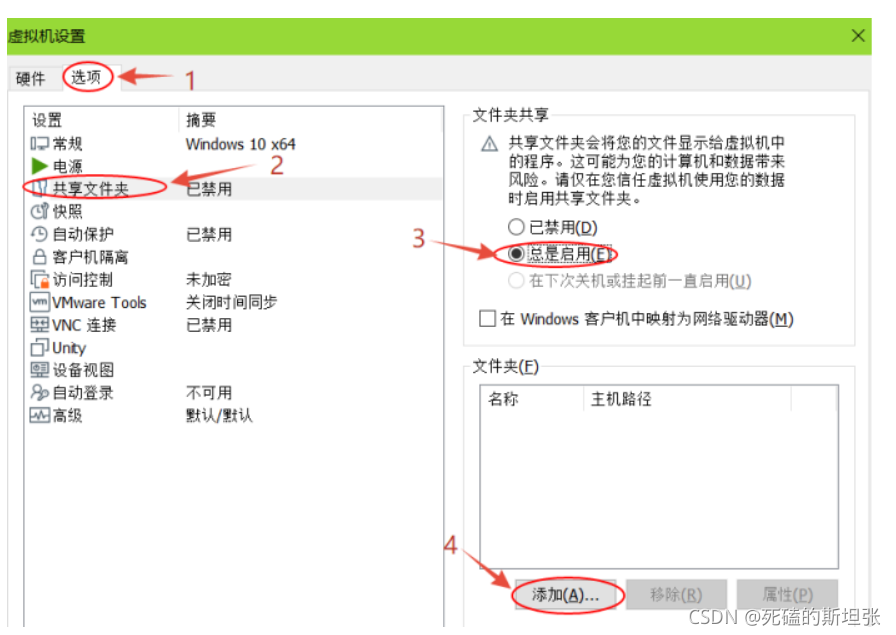
5、点击‘浏览’;
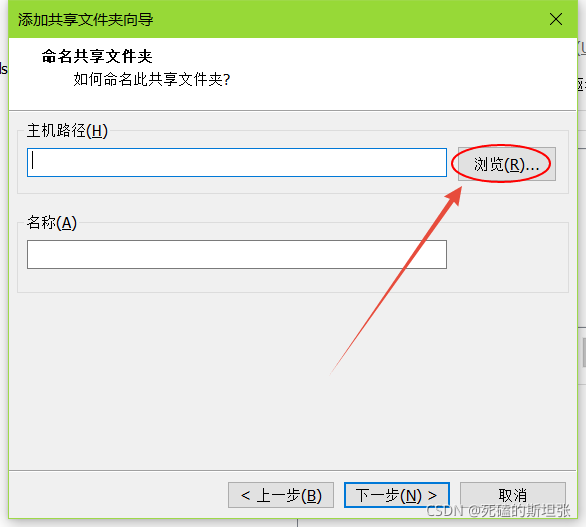
6、选择需要虚拟机共享的文件,点击‘确定’;
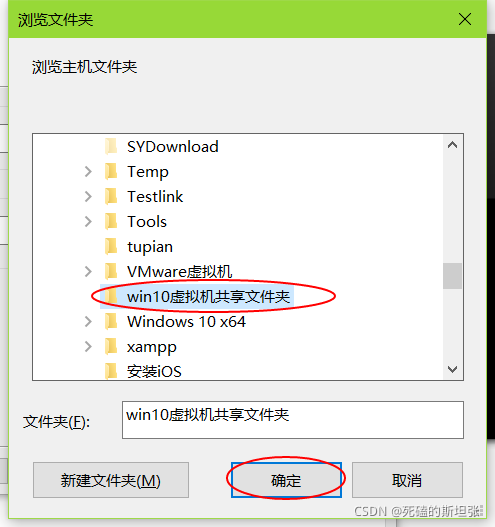
7、系统自动填入路径和名称,点击下一步;
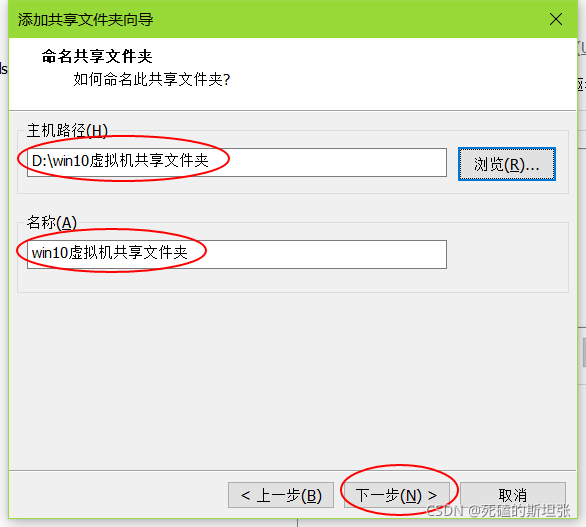
8、选择启用此共享(E),点击完成;
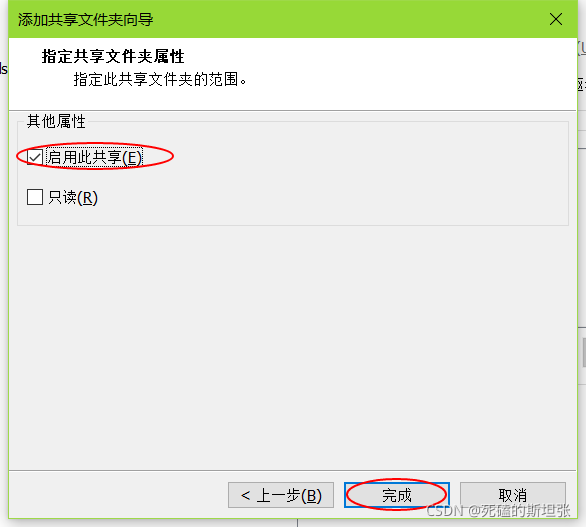
9、勾选‘在Windows 客户机中映射为网络驱动器’,再点击完成。
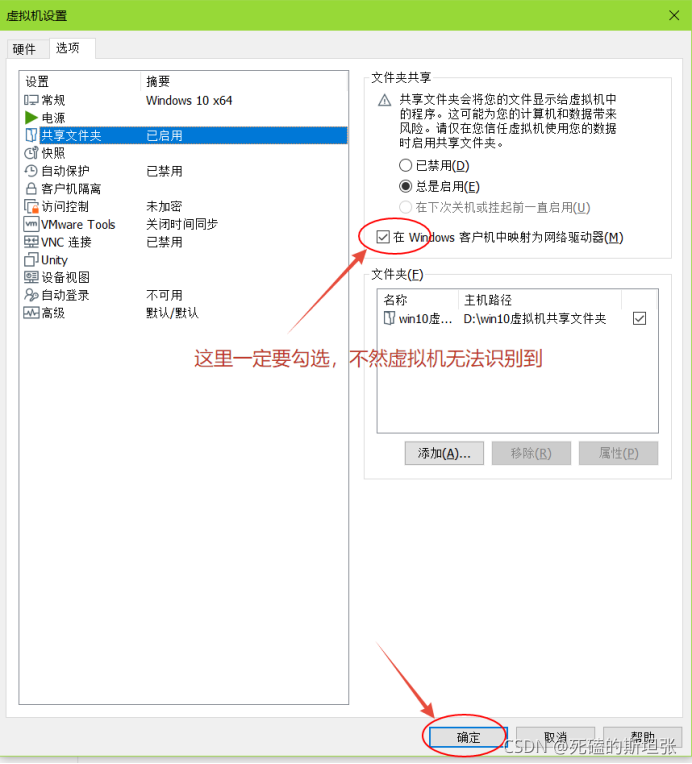
10、开启win10虚拟机;
11、打开文件资源管理器,win键 --> Windows系统 --> 文件资源管理器;
在打开路径:网络\vmware-host\Shared Folders\win10虚拟机共享文件夹
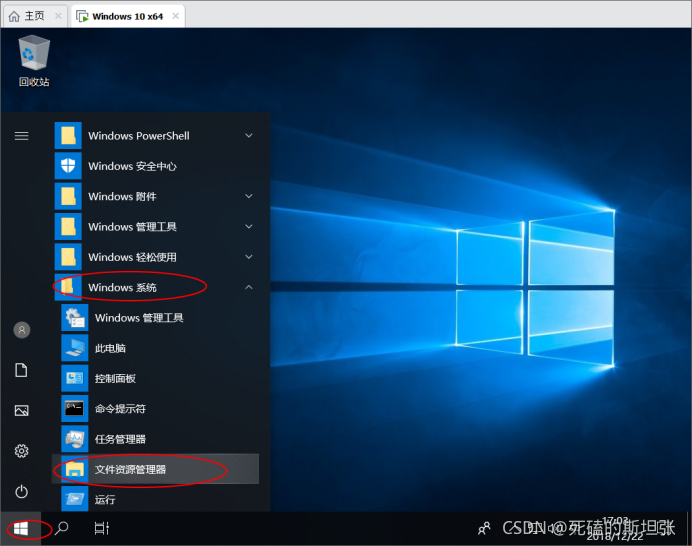
路径要正确,这里可以看到共享的文件夹了,宿主机需要上传的文件放在这个文件夹即可在虚拟机里同步看到和使用,非常的实用。

方法二
安装VMware tools,然后就可以直接将宿主机的文件拖到到VMware 内,或者复制粘贴也可以的。
具体教程详见:https://jingyan.baidu.com/article/ad310e80c635ff1849f49e0b.html
方法三
网络IP共享法,使用第三方工具,比如xftp等,利用IP共享方式打通这种壁垒,实现文件传送的目的。另外也可使用本宿主机和虚拟机的网络共享法,实现文件共享的方式传输文件。
https://jingyan.baidu.com/article/a3f121e4c6a347fc9052bb3c.html